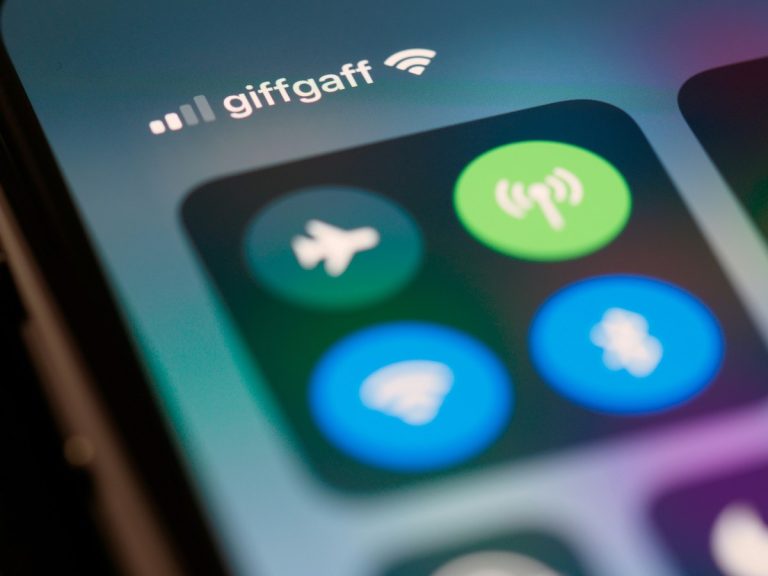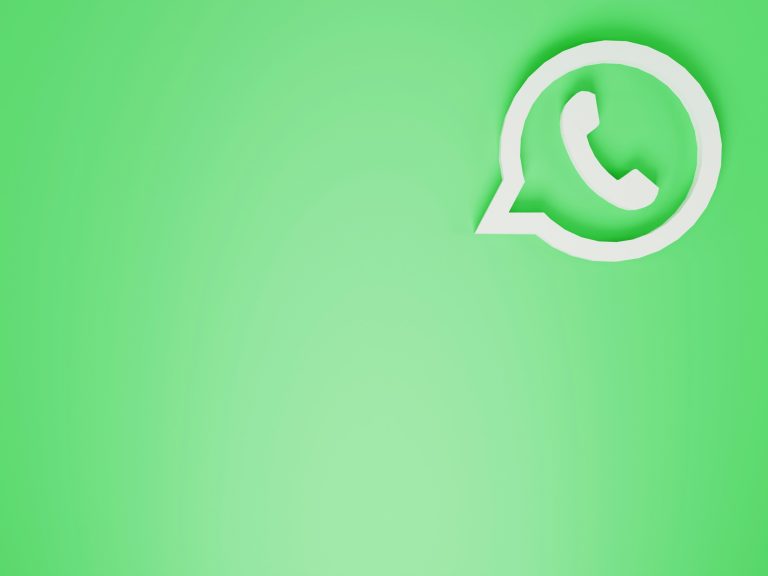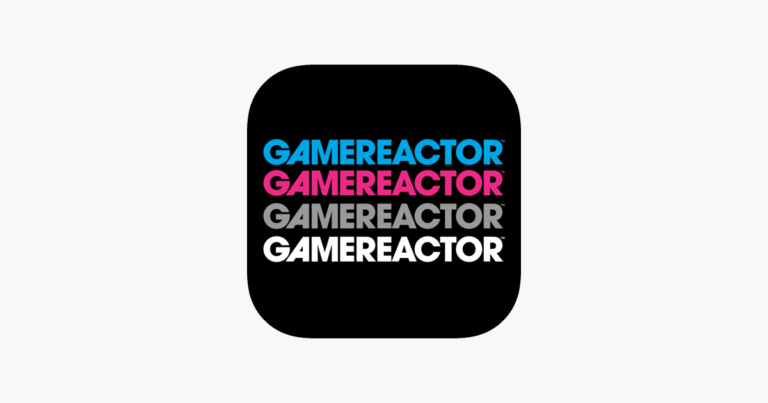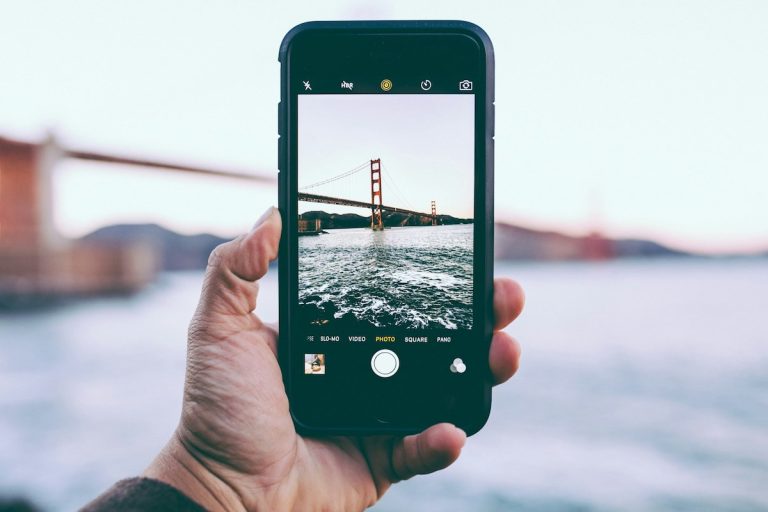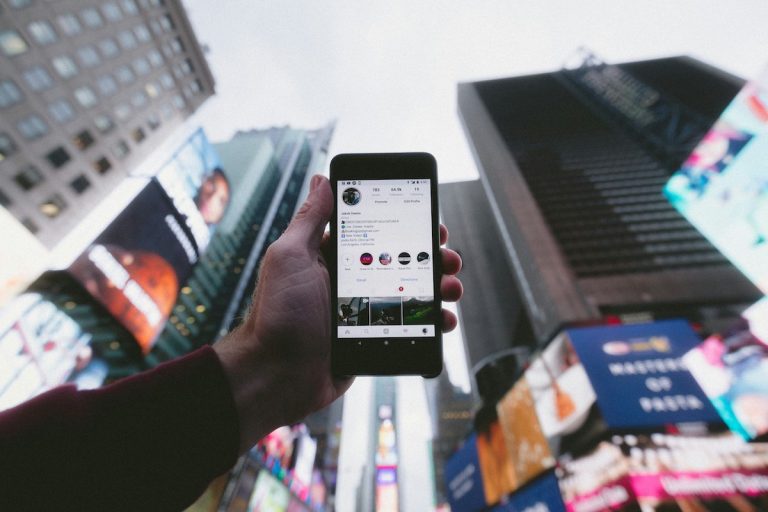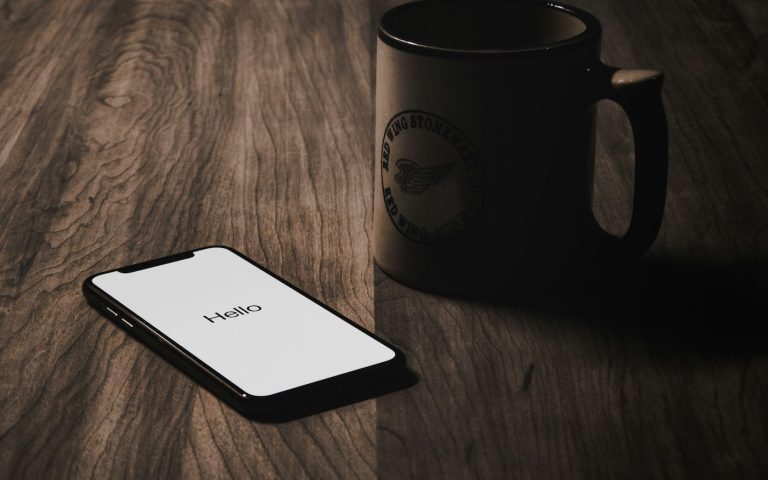Att hitta rätt bakgrundsbild till din iPhone kan förvandla hela utseendet på din enhet och ge den en personlig touch. Oavsett om du letar efter minimalistiska motiv, naturbilder eller abstrakt konst, finns det en mängd olika källor som erbjuder högkvalitativa och stilrena bakgrundsbilder. Här är en guide till de bästa platserna där du kan hitta snygga bakgrundsbilder till din iPhone.
Appar för bakgrundsbilder
Vellum Wallpapers
Vellum är en av de mest populära apparna för bakgrundsbilder och är känd för sitt noggrant utvalda galleri med högkvalitativa bilder. Varje dag erbjuder appen en ny bakgrundsbild, och samlingen inkluderar allt från konst och landskap till unika texturer och mönster. Appens intuitiva gränssnitt gör det enkelt att bläddra igenom bilder och prova dem på din iPhone-skärm innan du ställer in dem som bakgrund.
Unsplash
Unsplash är en app som erbjuder gratis, högupplösta foton från skickliga fotografer över hela världen. Här kan du hitta allt från naturbilder och stadsvyer till minimalistiska mönster och konstnärliga porträtt. Du kan enkelt ladda ner och använda dessa bilder som bakgrundsbild på din iPhone, och appen har ett sömlöst gränssnitt som gör det enkelt att navigera.
Zedge
Zedge är en klassiker inom personalisering av smartphones och erbjuder inte bara bakgrundsbilder utan också ringsignaler och ikoner. Deras enorma bibliotek innehåller ett brett spektrum av stilar och teman, från abstrakta konstverk till roliga tecknade figurer. Zedge har även en sökfunktion som gör det enkelt att hitta exakt det du letar efter.
Webbplatser med bakgrundsbilder
Pexels
Pexels är en välkänd plattform där du kan hitta gratis bakgrundsbilder av hög kvalitet. Den har ett omfattande bibliotek med bilder som är enkla att söka efter med hjälp av nyckelord och kategorier. Välj bland bilder i olika upplösningar för att passa din iPhone perfekt.
WallpaperAccess
WallpaperAccess är en hemsida helt dedikerad till bakgrundsbilder och erbjuder ett stort urval anpassat för iPhone. Här finns olika kategorier som natur, anime, konst och mycket mer. Hemsidan har även en ”iPhone” sektion där alla bakgrundsbilder är optimerade för olika iPhone-modeller.
Pinterest är en fantastisk källa för att hitta inspiration till bakgrundsbilder. Med hjälp av sökord som ”iPhone wallpapers” eller mer specifika termer som ”minimalist iPhone background” kan du upptäcka otaliga pins som leder dig till vackra och unika bilder. När du hittar en bild du gillar kan du ladda ner den direkt till din enhet.
Använd egna bilder som bakgrund
Ett personligt sätt att göra din iPhone mer unik är att använda egna foton som bakgrund. Det kan vara en bild från en semester, ett porträtt av någon du tycker om, eller ett foto som påminner dig om något speciellt. Om du vill lägga till en kreativ touch kan du använda redigeringsappar som VSCO eller Lightroom för att justera ljusstyrka, kontrast och färger innan du ställer in bilden som bakgrund.
Tips för att välja rätt bakgrundsbild
När du väljer en bakgrundsbild, tänk på följande:
- Färgpalett: Tänk på färgerna i bilden. Ljusa och mättade färger fungerar ofta bra som bakgrund, medan för mörka eller för komplexa bilder kan göra det svårt att se appar och text på skärmen.
- Minimalism: Ett minimalistiskt motiv gör att skärmen ser ren och organiserad ut. Välj bakgrundsbilder med enkla mönster eller motiv för att undvika att din skärm känns plottrig.
- Tema: Anpassa din bakgrund efter säsong eller humör. Du kan till exempel använda en blommig bild under våren och en mer nedtonad, lugn bakgrund under hösten.
Så här ställer du in en ny bakgrund på iPhone
När du har laddat ner en bakgrundsbild du gillar, följ dessa steg för att ställa in den som bakgrund på din iPhone:
- Gå till Inställningar > Bakgrund > Välj en ny bakgrund.
- Bläddra genom dina bilder eller välj en bild från din ”Favoriter”-mapp.
- Välj om du vill att bilden ska vara din låsskärm, hemskärm eller båda.
- Justera bilden genom att nypa, dra eller zooma för att få önskad position.
- Tryck på Ställ in för att spara ändringarna.
Genom att utforska dessa källor och tips kan du hitta snygga bakgrundsbilder som passar din stil och personlighet perfekt. Lyft utseendet på din iPhone till nästa nivå och gör den mer personlig med en vacker och unik bakgrundsbild